На сегодняшний день смартфон iPhone занимает лидирующие позиции на рынке гаджетов. Миллионы пользователей по всему миру выбирают это устройство за инновационные технологии, высокую производительность и широкие возможности. Одна из таких возможностей - установка персонального рингтона вместо стандартной мелодии.
В этой статье мы подробно разберем несколько лучших способов, как установить рингтон на iPhone. Рассмотрим покупку мелодий в iTunes, перенос через компьютер с помощью iTunes, создание рингтонов в GarageBand, использование специальных приложений и сторонних файловых менеджеров. Дадим рекомендации по выбору оптимального метода исходя из ваших навыков и предпочтений.
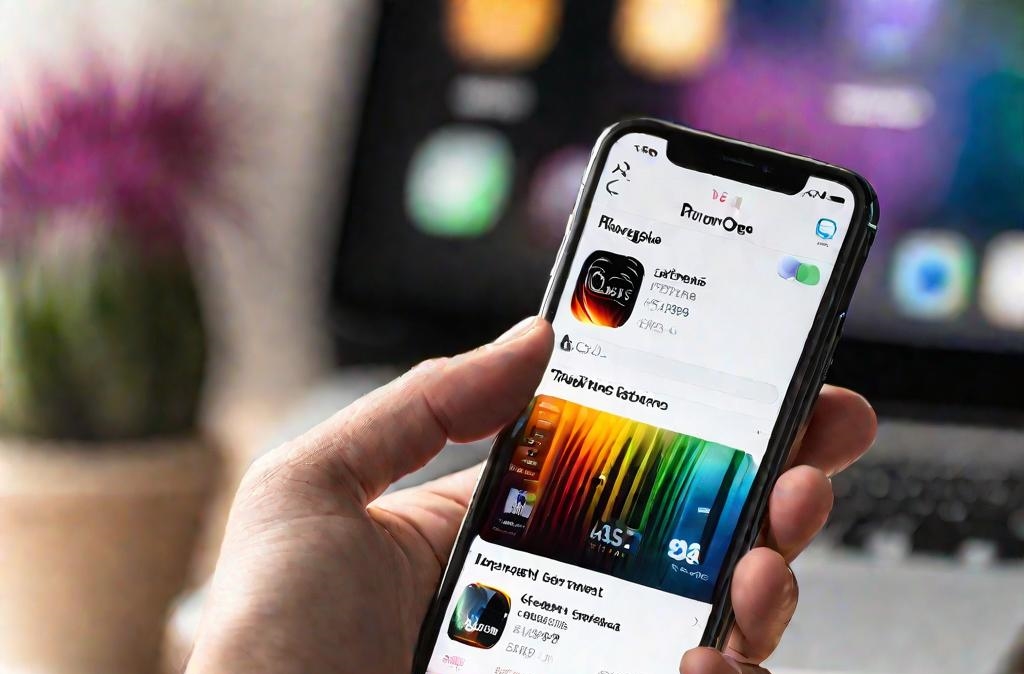
1. Покупка рингтона в iTunes Store
Одним из простейших способов установить рингтон на iPhone является приобретение готовой мелодии в официальном магазине контента от Apple - iTunes Store. Этот магазин предлагает обширный каталог рингтонов в разных стилях - от классики до поп-музыки. Все представленные мелодии уже отредактированы до нужной длительности и готовы к установке на iPhone.
Главными преимуществами покупки рингтона в iTunes Store являются:
- Простота процесса - не требуется редактировать рингтон самостоятельно
- Удобство - все доступно прямо на смартфоне, без ПК
- Высокое качество - мелодии профессионально сведены
Однако у этого способа есть и недостатки:
- Платный доступ - рингтоны стоят от 15 до 30 рублей
- Ограниченный выбор - нет гарантии, что найдется нужная песня
- Отсутствие возможности редактирования - нельзя обрезать или микшировать рингтон

Пошаговая инструкция покупки рингтона в iTunes Store
Чтобы купить рингтон для iPhone в iTunes Store, нужно:
- Открыть приложение iTunes Store на смартфоне
- Перейти в раздел "Медиатека" и выбрать вкладку "Рингтоны"
- Прослушать доступные мелодии с помощью предварительного прослушивания
- Найти понравившийся рингтон и нажать "Купить"
- Подтвердить покупку с помощью Apple ID
- Дождаться загрузки рингтона на устройство
- Перейти в раздел "Звуки" на iPhone и выбрать купленный рингтон
Для более удобного поиска подходящего рингтона в обширном каталоге iTunes Store рекомендуется использовать специальные приложения. Например, Tuunes позволяет быстро находить мелодии по названию, исполнителю или жанру.
2. Перенос рингтона через iTunes
Еще один популярный способ установки рингтона на iPhone - перенос готовой мелодии с компьютера через медиаплеер iTunes. Этот способ позволяет использовать любые музыкальные файлы без покупки в iTunes Store. Однако для этого потребуется преобразовать файлы в нужный формат и подключить iPhone к компьютеру.
Преимущества переноса рингтонов через iTunes:
- Бесплатно - можно использовать любые музыкальные файлы
- Редактирование - возможность обрезать и конвертировать рингтон
- Разнообразие - огромный выбор мелодий из интернета
Недостатки:
- Сложность - нужно скачивать программы и разбираться в конвертации файлов
- Требуется ПК - невозможно установить рингтон только со смартфона
Как перенести рингтон на iPhone через iTunes
Чтобы установить мелодию в качестве рингтона через iTunes, необходимо:
- Скачать на ПК нужную музыку и конвертировать в формат M4R
- Подключить iPhone к компьютеру с помощью USB-кабеля
- Запустить iTunes и в появившемся окне iPhone выбрать вкладку "Рингтоны"
- Перетащить подготовленный файл M4R в окно "Рингтоны"
- Синхронизировать iPhone с iTunes
- На смартфоне зайти в раздел "Звуки" и выбрать новый рингтон
Для конвертации музыки в формат M4R удобно использовать онлайн-сервисы вроде FreeConvert или Online-Convert. Они позволяют как обрезать длину трека, так и изменить формат всего в пару кликов.
3. Создание рингтона в GarageBand
Еще один бесплатный способ создать рингтон для iPhone - воспользоваться предустановленным приложением GarageBand. Эта программа для работы со звуком позволяет конвертировать в рингтон любые аудиофайлы, а также записывать собственную музыку.
Преимущества создания рингтона в GarageBand:
- Полная свобода творчества - можно сделать уникальную мелодию
- Простота - все инструменты уже встроены в приложение
- Удобство - все происходит на iPhone, без ПК
Недостатки:
- Требуются базовые навыки работы в GarageBand
- Невозможно использовать музыку с защитой от копирования
Как создать рингтон в GarageBand
Пошаговый процесс создания рингтона в GarageBand выглядит так:
- Открыть GarageBand и создать новый проект
- Добавить нужный аудиофайл на отдельную дорожку
- Обрезать длину трека до 30 секунд
- Применить звуковые эффекты (опционально)
- Экспортировать трек, выбрав формат "Рингтон"
- Найти экспортированный рингтон в разделе "Звуки" на iPhone
- Установить рингтон для звонков или уведомлений
В GarageBand можно не только конвертировать готовые треки, но и записать собственную композицию с помощью встроенных виртуальных инструментов. Это позволяет создать по-настоящему уникальный рингтон.
Таким образом, GarageBand дает полную свободу для творчества в создании персонального рингтона без необходимости покупать мелодии или подключать iPhone к компьютеру.
4. Специальные приложения для создания рингтонов
Помимо стандартных инструментов от Apple, существует множество сторонних iOS-приложений, предназначенных специально для создания и редактирования рингтонов.
Их преимущества:
- Удобный интерфейс для быстрого создания рингтона
- Огромные базы готовых мелодий и звуковых эффектов
- Возможности тонкой настройки параметров рингтона
Недостатки:
- Часто содержат навязчивую рекламу
- Требуют регистрации и/или покупок внутри приложения
- Экспортируют рингтон в сторонние приложения вроде iTunes
Создание рингтона в специальном приложении
Процесс создания рингтона в таких приложениях standardlno выглядит следующим образом:
- Скачать и установить приложение для рингтонов
- Выбрать понравившийся звук или мелодию
- Отредактировать длину и добавить эффекты
- Экспортировать рингтон в нужном формате
- Через iTunes установить экспортированный рингтон на iPhone
Популярными приложениями для создания рингтонов являются Ringtone Designer, GarageBand Ringtones, Ringtones for iPhone и другие. Они предоставляют удобный интерфейс и обширные базы для создания рингтона быстро и с минимумом усилий.
5. Использование сторонних файловых менеджеров
Еще один способ установки рингтонов на iPhone - использование сторонних файловых менеджеров вроде iMazing, AnyTrans, CopyTrans Manager.
Преимущества файловых менеджеров:
- Простой и понятный интерфейс
- Не требуется jailbreak устройства
- Позволяют переносить медиафайлы, не используя iTunes
Недостатки:
- Нужно скачивать и устанавливать стороннее ПО
- Платные версии с расширенным функционалом
- Меньше возможностей, чем в iTunes
Установка рингтона через iMazing
Рассмотрим процесс установки рингтона на iPhone с помощью популярного менеджера iMazing:
- Скачать и установить iMazing на компьютер
- Подключить iPhone к ПК кабелем
- В боковом меню выбрать раздел "Рингтоны"
- Перетащить нужный аудиофайл в формате M4R
- Дождаться копирования рингтона на iPhone
- В настройках звука на смартфоне выбрать новый рингтон
iMazing и другие похожие приложения упрощают процесс переноса медиафайлов на iPhone, альтернативный синхронизации через iTunes.
6. Рекомендации по выбору оптимального метода
При выборе оптимального метода установки рингтона стоит учитывать такие критерии как:
- Простота использования
- Наличие нужной мелодии
- Возможность редактирования
- Необходимость дополнительных устройств и программ
- Бесплатность доступа
Перечислим еще раз пять основных методов установки рингтона:
- Купить в "Айтюнс Стор"
- Перенести на смартфон при помощи "Айтюнс"
- Создать в "Гараж Бэнд"
- Попробовать создать и установить рингтон в неофициальном (стороннем) приложении - например, "АйМэгазин"
Как мы уже рассказали в статье, разные способы включают как плюсы, так и минусы - выбирайте способ, который наиболее удобен и прост лично для вас, и наслаждайтесь своим персональным рингтоном вместо стандартной мелодии звонка.


























